


在使用 Win7系统的过程中,有时候您可能需要手动修改 IP 地址,无论是为了解决网络冲突问题、配置特定的网络设置,还是为了在不同的网络环境中顺利访问互联网资源。修改 IP 地址是一个基本而重要的网络配置技能,适用于个人用户、IT 专业人员或任何需要在 Windows 7 环境下进行网络自定义的用户。在本文中,我们将引导您通过简单的步骤在 Windows 7 系统中修改 IP 地址,确保您可以根据需要灵活地调整网络设置。
具体方法如下:
1、在电脑屏幕的右下角,寻找并右键点击小电脑图标。

2、在弹出的菜单中,选择“打开网络和共享中心”。

3、在新弹出的对话框中,点击左上角的“更改适配器设置”。
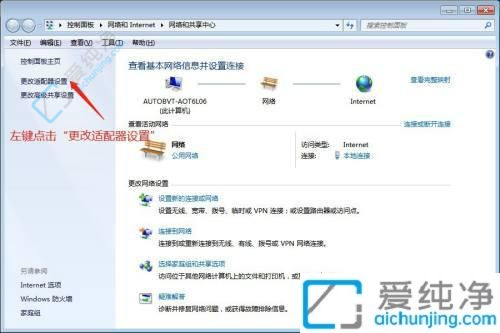
4、找到并点击“本地连接”。
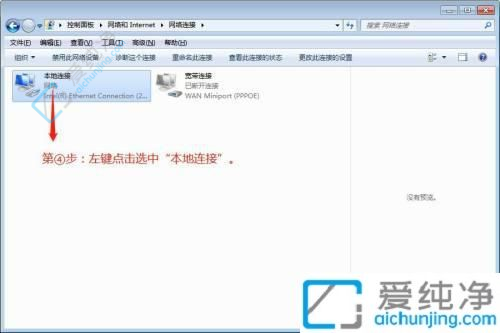
5、右键点击“本地连接”,选择“属性”。
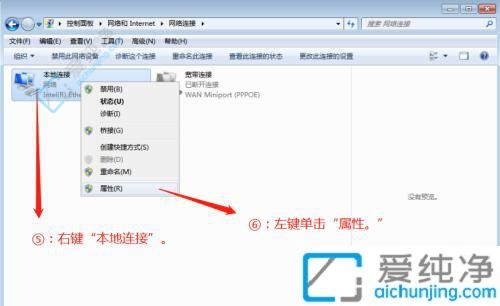
6、在新弹出的对话框中,双击“Internet 协议版本 4(TCP/IPv4)”。
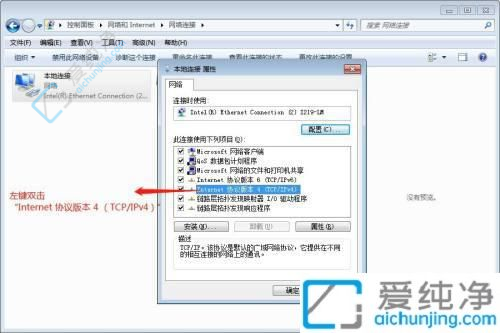
7、选中“使用下面的IP地址”。
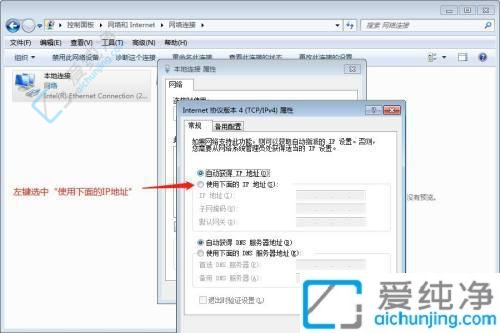
8、根据提示输入相应的IP地址、子网掩码、网关和DNS服务器地址等信息。如图所示。完成后,点击“确定”。
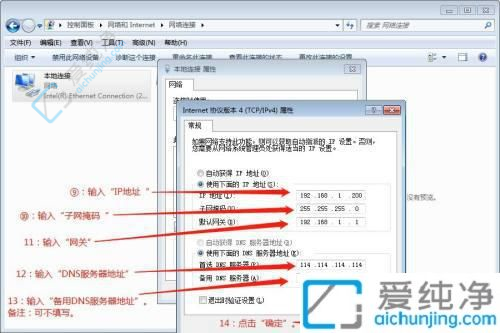
9、在新页面中再次点击“确定”,完成IP地址的更改。
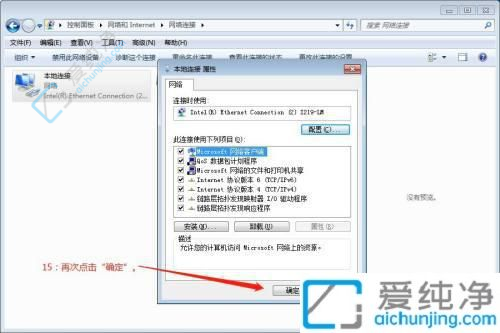
至此,您已经学会了如何在 Windows 7 系统中修改 IP 地址。通过遵循本文介绍的步骤,您可以轻松地为您的计算机配置一个新的 IP 地址,无论是出于网络配置的需要,还是解决网络访问问题。请记住,在进行网络设置修改时,确保您了解这些更改可能对您的网络连接和访问互联网资源的能力产生的影响。
| 留言与评论(共有 条评论) |